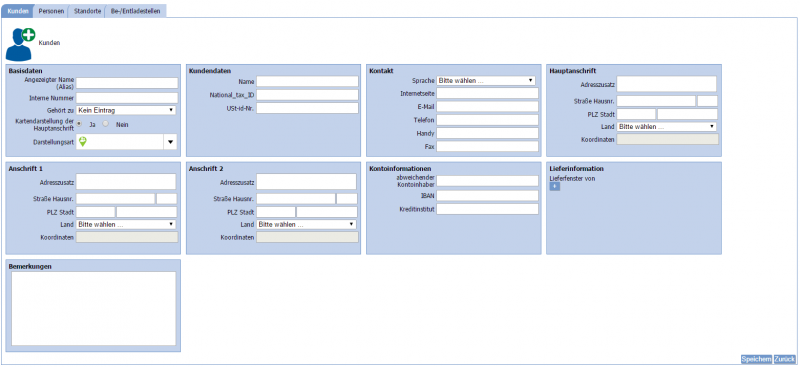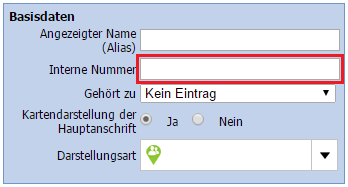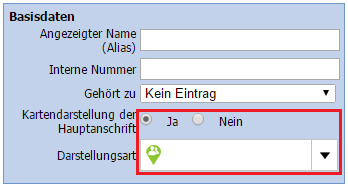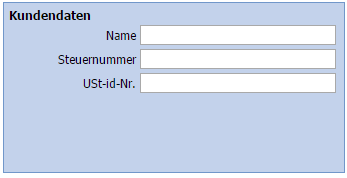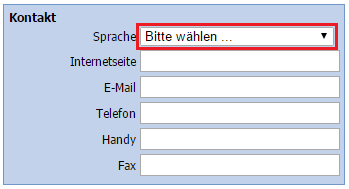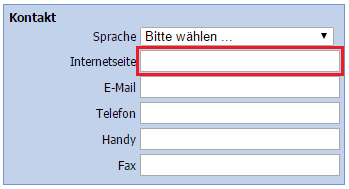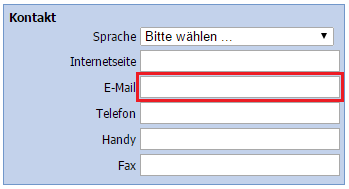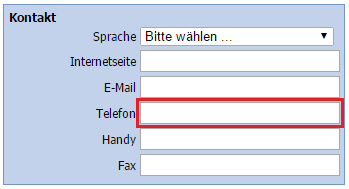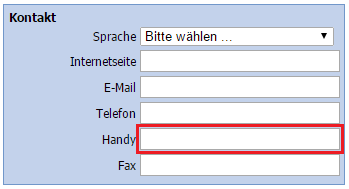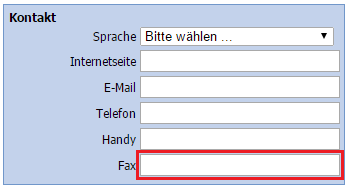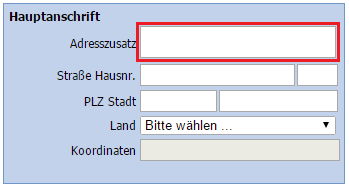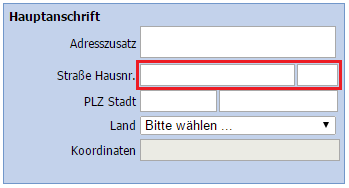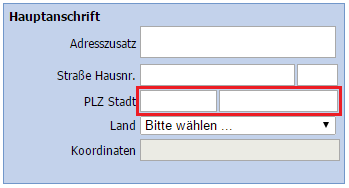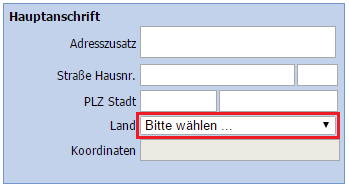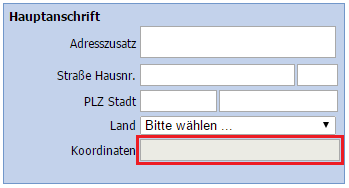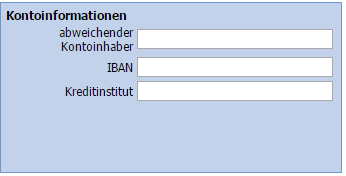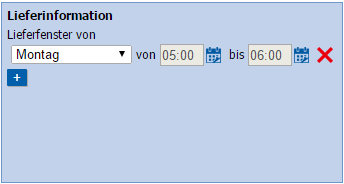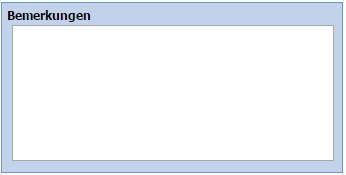Adressübersicht
Hier können Sie bereits erstellte Adressen einsehen, diese Bearbeiten oder Löschen, neue Adressen anlegen oder Adressen aus Excel-Tabellen importieren.
In den Reitern "Kunden", "Personen", "Standorte" und "Be-/Entladestellen" finden Sie die Adressen der jeweiligen Kontaktgruppe
![]()
Sortieren Sie die Tabelle nach den angezeigten Spalten auf- oder absteigend durch Klick auf die Pfeile nach oben/unten am Ende des jeweiligen Spaltenkopfes.
![]()
Bearbeiten Sie eine Adresse durch Klick auf das Bearbeiten-Symbol ![]() .
.
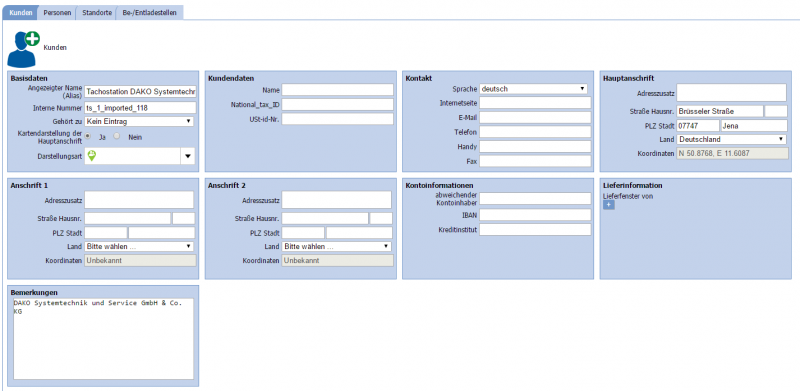
Löschen Sie eine Adresse durch Klick auf das Löschen-Symbol ![]() .
.
Um Daten zu Importieren wählen sie das „Datenimport“-Symbol: ![]()
Laden Sie sich zunächst durch Klick auf die jeweilige Option eine Importvorlage mit vorhandenen oder ohne Daten (leer) herunter. Entscheiden Sie auch welche Spalten Sie in die Vorlage aufnehmen möchten, indem Sie diese per Drag&Drop vom Bereich „Auswählbare Felder“ in „Ihre Datenauswahl“ ziehen. (Möchten Sie alle verfügbaren Spalten übernehmen Ziehen Sie „Alle auswählen“ in den Bereich „Ihre Datenauswahl“)
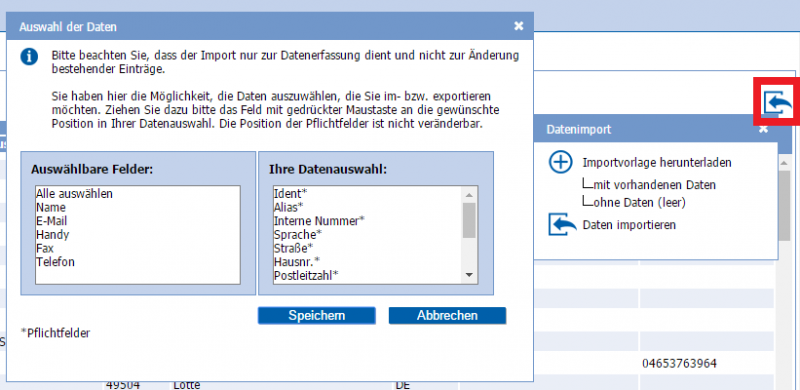
Wenn Sie auf „Speichern“ drücken wird die entsprechende Importvorlage in Excel-Format heruntergeladen. Um die zu importierenden Daten einzufügen, öffnen Sie das heruntergeladenen Dokument.
Bitte Beachten Sie:
- Es können per Datenimport keine bereits eingespeicherten Adressen bearbeitet werden (z.B. wenn Sie eine Importvorlage mit vorhandenen Daten herunterladen und den angegebenen Alias einer Adresse verändern
- Dass Sie sich beim Eingeben der Daten an die Vorgaben halten, dazu Lesen Sie sich bitte das Hilfe-Blatt in der Excel-Vorlage gründlich durch